MP4 bestanden worden gebruikt om video op te slaan en te bekijken, terwijl MP3 bestanden worden gebruikt om audio op te slaan en te bekijken. Zowel de MP4- als de MP3-bestandsindeling hebben dezelfde herkomst – ze zijn beide afkomstig van de MPEG-indeling (Moving Picture Experts Group) voor bestandscompressie. Bovendien zijn zowel het MP4-bestandsformaat als het MP3-bestandsformaat vrij gelijkaardig wat hun eigenschappen betreft, met als enig groot verschil tussen de twee het feit dat het MP4-formaat voor video is en het MP3-formaat voor audio.
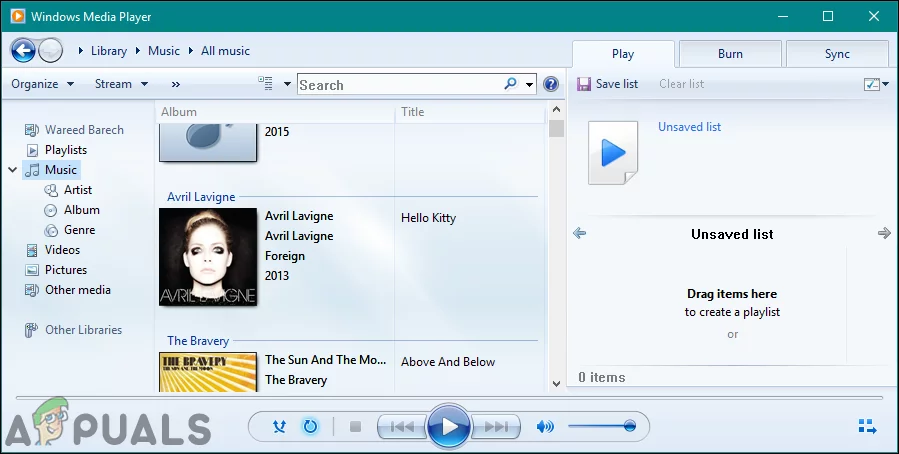
De conversie tussen de twee formaten werkt op een vrij eenvoudige manier. Het MP4-bestandsformaat bevat zowel video als audio, terwijl het MP3-bestandsformaat alleen audio bevat. In dat geval kan een MP4-bestand worden geconverteerd naar een MP3-bestand door eenvoudigweg de video-inhoud te verwijderen. Het omzetten van een MP3 bestand naar een MP4 bestand gaat echter niet zo soepel, omdat het over het algemeen niet mogelijk is om een video aan een audio bestand toe te voegen en er een MP4 bestand van te maken. Er zijn een bootlading aan verschillende applicaties en programma’s ontworpen voor het Windows Operating Systeem dat in staat is om MP4 bestanden om te zetten in MP3 bestanden. In feite is zelfs Microsoft’s eigen media speler voor het Windows besturingssysteem – Windows Media Player – in staat om MP4 bestanden om te zetten in MP3 bestanden.
Enkele veel voorkomende problemen en hun oplossingen:
Hier volgen enkele veel voorkomende problemen die je kunt tegenkomen en enkele van hun oplossingen:
Windows Media Player toont de menubalk niet:
- Klik op Organiseren en selecteer dan Lay-out.
- Vink daarna de optie “Menubalk weergeven” aan (Druk op Ctrl + M als u geen toegang krijgt tot de menubalk).
Opslaan als grijs weergegeven:
- Navigeer naar de bestandslocatie vanuit Bestandsverkenner, klik met de rechtermuisknop op het bestand en selecteer “Hernoemen”.
- Verander “.mp4” in “.mp3”. (Klik op “Beeld” bovenaan en vink “Bestandsnaamextensies” aan om extensies te zien tijdens het hernoemen).
Als je een willekeurige versie van Windows Media Player op je Windows-computer hebt staan en die wilt gebruiken om een MP4-bestand om te zetten in een MP3-bestand, dan is dit wat je moet doen:
- Lanceer Windows Media Player.
- Klik op Bestand > Open…. In het dialoogvenster Openen dat verschijnt, navigeert u naar de locatie op uw computer waar het MP4-bestand staat dat u wilt converteren naar een MP3-bestand, zoekt u het MP4-bestand op en klikt u erop om het te selecteren, en klikt u op Openen om het te laten openen in Windows Media Player.
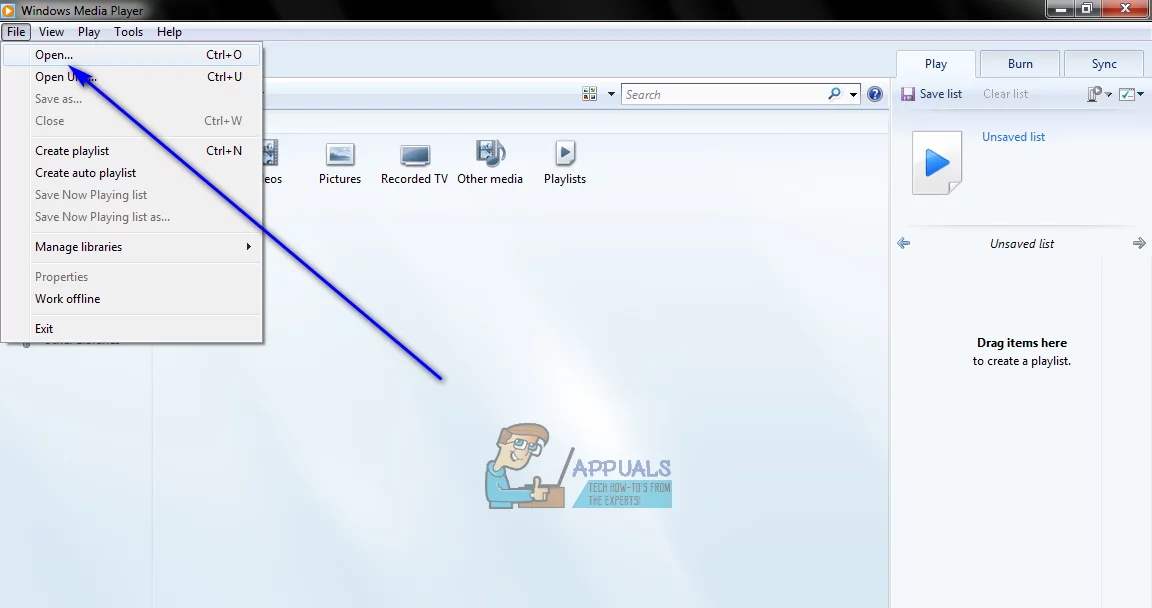
- Als het MP4-bestand eenmaal is geopend in Windows Media Player, klik dan op Bestand > Opslaan als…. In het dialoogvenster Opslaan als dat verschijnt, klikt u op het veld Bestandsnaam:, beweegt u de muisaanwijzer naar het einde van de bestandsnaam (de extensie), en verandert u de 4 in de extensie van het bestand in een 3, waardoor de extensie verandert van .mp4 in .mp3.
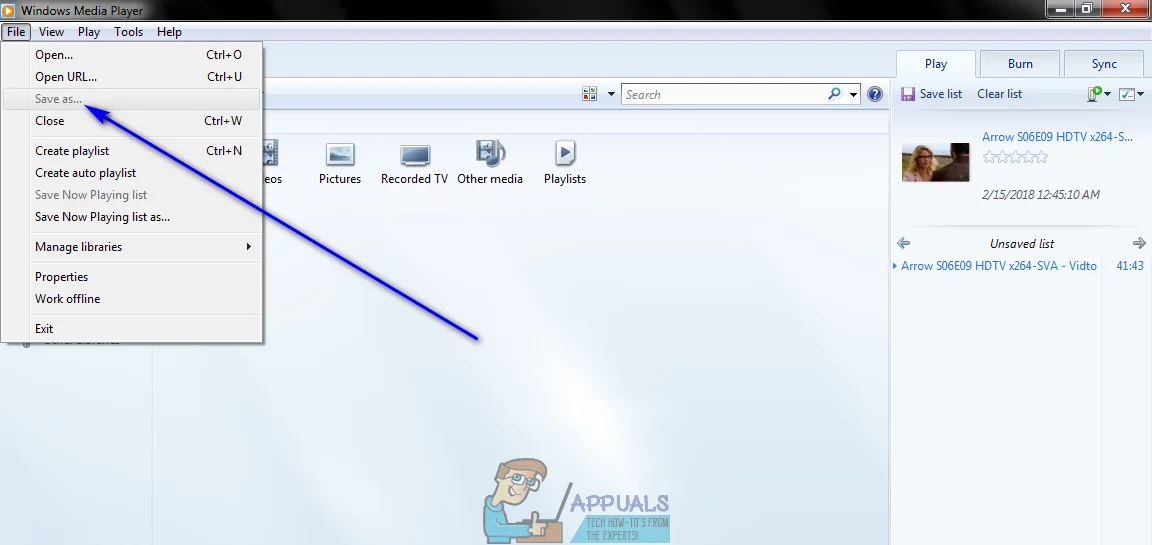
- Navigeer naar de directory op uw computer waar u het geconverteerde MP3-bestand wilt opslaan, en klik op Opslaan. Zodra u dat doet, begint Windows Media Player het MP4-bestand om te zetten in een MP3-bestand, en zodra het bestand is omgezet, wordt het opgeslagen op de aangegeven locatie op uw computer. Dit proces neemt meestal niet veel tijd in beslag en gaat vrij snel.
Als je alle hierboven genoemde en beschreven stappen hebt voltooid, wordt een exacte kopie van het MP4-bestand (minus het videogedeelte van het bestand, natuurlijk) dat je hebt gekozen om te converteren naar een MP3-bestand, opgeslagen in de map op je computer die je tijdens het proces hebt opgegeven als een MP3-bestand.